Buenas, ya con todas las pilas puestas de postear mas seguido traigo un pequeño Tutorial para los que quieran empezar a programar con Android, bueno no es el tipico Hola Mundo, le he agregado aunque sea un boton O_o
El concepto de la aplicacion es sencillo, es un boton que mediante el evento Click, cambia el texto de una cadena.
Primero deben instalar lo necesario :
- JDK Java Development Kit
- El SDK http://developer.android.com/sdk/index.html
- Android Developer Tools : ADT Plugin - https://dl-ssl.google.com/android/eclipse/
Mi aplicación de ejemplo no es más que un botón el cual al presionarlo cambia un mensaje en la pantalla.
Comenzemos,...
Creamos un nuevo Proyecto Android
Una vez creado, tendremos el esquelo de la aplicacion asi como un codigo básico.
Ejecutamos la aplicación para conocer el emulador
Y veremos una pantalla similar a la siguiente:
Bueno comencemos a trabajar, primero cambiemos el layout, en nuestro explorador de proyecto vamos a la carpeta res > layout, al abrir el archivo main.xml con la pestaña Graphical Layout, veremos algo similar a lo siguiente:
Le haremos unos ligeros cambios, solo es cuestión de arrastrar los componentes y tendremos algo como esto :
Ahora bien definiremos los ID's de los componentes para poder utilizarlos. Damos Click Derecho y seleccionamos la opcion Set ID.
Para poner el texto en el boton, igualmente damos click derecho, y seleccionamos Set Text, nos aparece una ventana donde podemos elegir alguno de los textos ya definidos, si queremos crear una nueva cadena entonces picamos en el boton de la parte inferior izquierda New String.
Y en la ventana a continuación escribir el texto y lavariable que a la cual se le asignará dicha cadena. Todo esto se guarda en el archivo strings.xml
Bueno por ahora hemos terminado la parte de la interfaz grafica, asi que ahora vamos a codear, para no dar vueltas he aqui el código :
package com.dairdev.androidem1;
import android.app.Activity;
import android.os.Bundle;
import android.view.View;
import android.widget.Button;
import android.widget.TextView;
public class AndroidEjm1Activity extends Activity {
/** Called when the activity is first created. */
@Override
public void onCreate(Bundle savedInstanceState) {
super.onCreate(savedInstanceState);
setContentView(R.layout.main);
final Button button = (Button) findViewById(R.id.btnVerMiNombre);
button.setOnClickListener(new View.OnClickListener() {
public void onClick(View v) {
final TextView txtNombre=(TextView) findViewById(R.id.txtMinombre);
txtNombre.setText("Soy DairDev.com");
}
});
}
}
Explicamos el codigo, el método onCreate() es llamado al momento de ser creado el objecto que hereda de la clase Activity.
Con setContentView, definimos el layout a cargar.
Procedemos a crear un Button el que nos permitirá interactuar con el boton de nuestra GUI, como ven en lugar de utilizar el tipico new, en este caso le asignamos el boton que se encuentra en la GUI.
Ahora, le diremos que debe agregar un Listener o Escuchador del evento Click de nuestro boton, button.setOnClickListener
Le pasamos como parametro al método setOnClickListener un objeto del tipo View.onClickListener e implementamos su método onClick(View v)
En este último método definiremos la acción que se realizará cuando se hace click en nuestro botón, en nuestro ejemplo, utilizaremos un objeto TextView para hacer referencia al "label" o TextView de la GUI, y siguiente utilizando nuestra variable del tipo TextView, que es txtNombre, le decimos que ahora su texto a mostrar será "Soy dairdev.com".
Bueno al ejecutar nuestro aplicación tendremos algo asi:
Y al picar en el botón :
Espero les haya servido, yo aún soy un neófito en desarrollo en Android, pero parece sencillo, mis siguientes avances los seguiré compartiendo con ustedes.
El proyecto pueden descargarlo de aqui :
Descarga

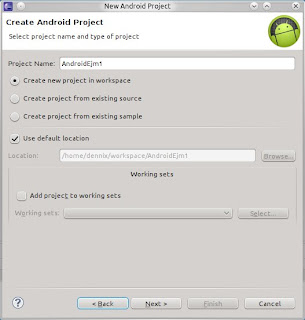


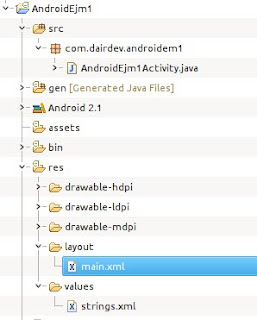
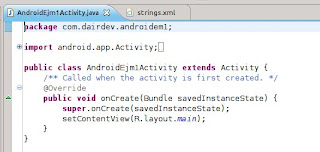
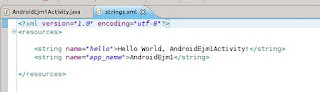
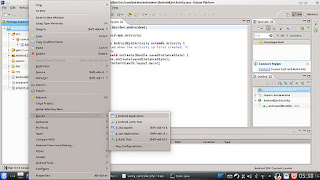
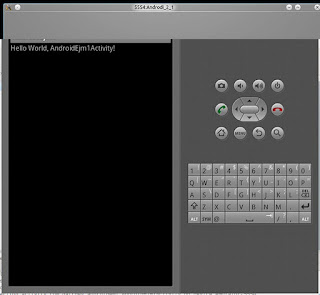
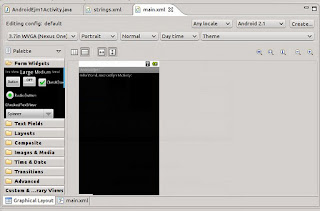










Muy completa la explicación, recién arranco con Android y me fue de ayuda. Gracias!
ResponderEliminarMe alegra que te haya ayudado, ya estoy preparando un tutorial un poco más elaborado.
Eliminar